الإعلانات
تمت إضافة العديد من أجهزة سطح المكتب في الأصل إلى نظام تشغيل سطح المكتب من Apple في عام 2009 ، مع إصدار نظام التشغيل OS X 10.5 "Leopard" - ولكن لا يزال عدد مفاجئ من المستخدمين يشعرون بالدهشة لإيجاد الميزة الكل.
تطلق عليها Apple اسم "المسافات" وتسمح لك بذلك تنظيم مساحة العمل الخاصة بك بشكل أفضل، والحد من الانحرافات ، والتركيز بشكل أوضح على المهمة في متناول اليد. لقد حان الوقت للتوقف عن تصغير النوافذ وتعظيمها وتزييفها والتحكم في مساحة الشاشة الثمينة!
لماذا أحتاج إلى المزيد من أجهزة الكمبيوتر المكتبية؟
تخيل لثانية واحدة كنت لشراء جهاز العرض الثاني وأخيرا الحصول على اثنين من أجهزة الكمبيوتر المكتبية الوظيفية مع شاشات متعددة الفعليةبمجرد أن تحاول العمل مع إعداد الشاشة المزدوجة ، فلن تعود أبدًا. بينما يمنحك شاشتان مساحة العمل مضاعفة وتعززان الإنتاجية ، فقد وجدت أن الإعداد ليس مثاليًا أبدًا. بالنهايه،... اقرأ أكثر لجهاز MacBook الخاص بك - عند توصيله سيكون لديك مكتبين ، مما يسمح لك بوضع النوافذ والعمل من كلاهما في انسجام تام. هذا هو بالضبط الطريقة التي تعمل بها العديد من أجهزة الكمبيوتر المكتبية في نظام التشغيل X ، إلا أنك لا تحتاج إلى شاشة أخرى للاستفادة منها.
يمكنك فقط مشاهدة أو استخدام أي من هذه المكاتب في وقت واحد (بشرط أن يكون لديك جهاز عرض واحد فقط) ، ولكن الميزة لا تزال توفر مساعدة تنظيمية ممتازة يمكن أن تساعدك في الحفاظ على تركيزك عن طريق إخفاء الانحرافات وتقليل الحاجة إلى تحريك النوافذ باستمرار.

بدلاً من اختيار إعداد حسابات العمل والمنزلية المتعددة على جهاز MacBook Pro الخاص بي ، أستخدم مسافات للحفاظ على العمل واللعب منفصلين. لدي سطح مكتب واحد مخصص لنوافذ Google Chrome ، جنباً إلى جنب للتحرير والكتابة والبحث. لديّ آخر لجلسة تصفح Safari الشخصية الخاصة بي ، إلى جانب الرسائل والبريد الإلكتروني المفتوحة في جميع الأوقات. تطبيق تقويم Evernote و Apple محجوز لمساحة منفصلة. وأحتفظ أيضًا ببرنامج مخصص لبرنامج مثل Photoshop و Audacity و TextWrangler. ولا ننسى الترفيه - آخر سطح مكتبي مخصص للموسيقى في شكل Rdio و iTunes.
يمكنك امتلاك ما يصل إلى 16 من أجهزة الكمبيوتر المكتبية في وقت واحد (وهو أمر ربما يكون مفرطًا) ويمكنك استخدامها كما تريد.
المساحات والتحكم في المهمة
يمكن العثور على ميزة Apple للكمبيوتر المكتبي المتعددة في نظام التشغيل OS X مراقبة المهمة الشاشة ، الوصول إليها إما عن طريق الضغط F3 أو باستخدام ثلاثة إصبع انتقاد التصاعدي. سوف تجد أيضا مهمة التحكم في تطبيقات المجلد ، و يمكنك تثبيته في قفص الاتهام أو ابحث عن أضواء كاشفة إذا كان هذا هو الشيء الخاص بك.

لإضافة سطح مكتب جديد ، يمكنك تمرير مؤشر الماوس في الزاوية العلوية اليمنى ، أو الاستمرار في الضغط على اختيار المفتاح لكشف ذلك على الفور. عندما تنقر فوق هذا الزر ، سترى سطح مكتب آخر يضاف إلى القائمة ، والنقر عليه سينقلك مباشرة إليه.
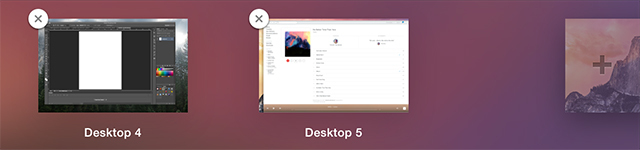
بالإضافة إلى النقر فوقها في مهمة التحكم ، يمكنك التنقل بين أجهزة الكمبيوتر المكتبية باستخدام ثلاثة إصبع الضربات الشديدة الأفقي على لوحة التتبع أو السيطرة + مفاتيح الأسهم على لوحة المفاتيح.
يمكنك نقل التطبيقات من سطح مكتب إلى آخر إما عن طريق تشغيل التحكم في المهمة وسحبها إلى المساحة التي تختارها أو يمكنك الاستيلاء على النافذة بشريط العنوان واسحبه إلى حافة الشاشة. بعد توقف قصير ، سيتخطى نظام OS X إلى سطح المكتب التالي ، إذا كان موجودًا.
يمكنك إعادة ترتيب أجهزة سطح المكتب - ما عليك سوى النقر وسحبها. لحذف سطح المكتب ، امسك اختيار المفتاح وانقر فوق "X" الذي يظهر وسيتم نقل أي تطبيقات أو نوافذ إلى سطح مكتب آخر ، بدلاً من إغلاقه أو فقده.
نصائح متقدمة
هناك بعض النصائح المفيدة التي يمكن أن تجعل التنقل واستخدام التطبيقات مع العديد من أجهزة سطح المكتب أسهل.
اختصارات لوحة المفاتيح
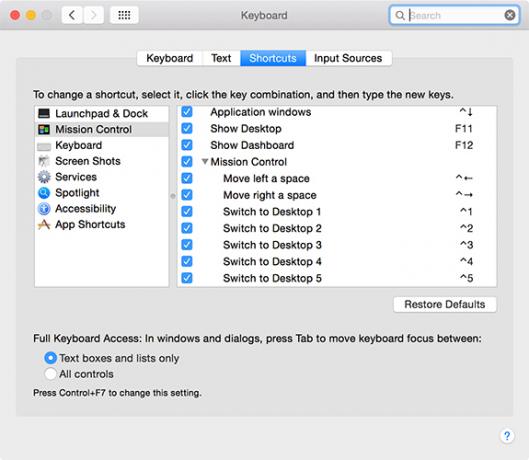
رئيس ل تفضيلات النظام> لوحة المفاتيح> اختصارات للعثور على العديد من الاختصارات ، يمكنك تمكين التبديل السريع إلى سطح مكتب مخصص. افتراضيا هذه تأخذ شكل مفتاح التحكم + الرقم حسب سطح المكتب الذي تريد الوصول إليه بسرعة ، على الرغم من أنه يمكنك تغيير الاختصار إذا أردت.
تعيين تطبيقات لسطح المكتب محددة
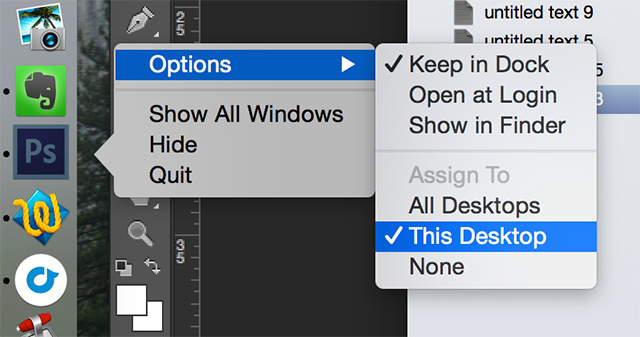
من الممكن تعيين تطبيقات لسطح مكتب معين ، بحيث يمكن العثور عليها دائمًا في نفس المكان. لتعيين تطبيق لسطح مكتب ، قم أولاً بإنشاء سطح المكتب (إذا لم تكن بالفعل) وانتقل إليه. افتح تطبيقك المفضل ، و اثنين إصبع فوق أو السيطرة + نقرة أيقونه في قفص الاتهام. تحت خيارات تحديد تعيين إلى هذا سطح المكتب وفي المستقبل ، سيتم فتح التطبيق دائمًا في المساحة المحددة حاليًا.
تخصيص خلفيات لكل الفضاء
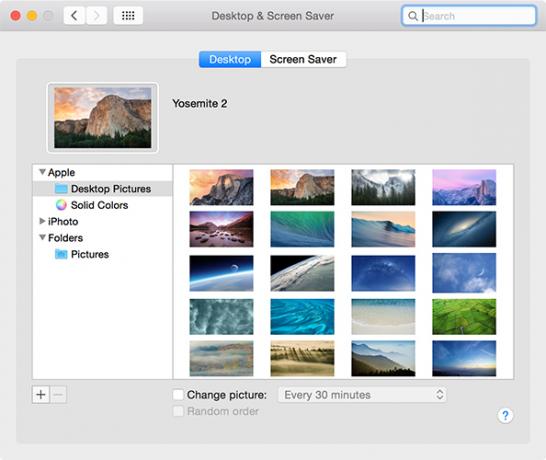
بمجرد إنشاء سطح مكتب جديد ، يمكنك استخدام المعيار تفضيلات النظام> سطح المكتب وشاشة التوقف القائمة لاختيار خلفية. ستظل خلفية الشاشة التي تختارها كما هي ، حتى إذا قمت بإعادة ترتيب سطح المكتب.
تسريع مهمة مراقبة الرسوم المتحركة
هل تستخدم Mission Control كثيرًا لتنظيم سطح المكتب لديك أثناء فتح المزيد من التطبيقات؟ قم بحفظ المللي ثانية الثمينة عن طريق ضبط الوقت الذي يستغرقه "التحكم في المهمة" للظهور من خلال تحديد المدة التي يجب أن تستمر فيها الرسوم المتحركة. افتح طرفية نافذة (إما ابحث في Spotlight أو ابحث عنه أسفل الأدوات المساعدة في مجلد التطبيقات) والصق ما يلي:
defaults write com.apple.dock expose-animation-مدة-flloat 0.05؛ killall قفص الاتهام
يمكنك تغيير هذا الرقم إلى ما تشعر به ، ويقدم عدد أكبر أكثر تأخير إذا شعرت 0.05 فجأة ، فلا تتردد في زيادة هذا الرقم إلى 0.15 أو أعلى. لاستعادة الإعدادات الافتراضية ، ما عليك سوى لصق ما يلي في سطر الأوامر:
حذف الإعدادات الافتراضية com.apple.dock للكشف عن مدة الرسوم المتحركة. killall قفص الاتهام
من الممكن أيضًا تخصيص قفص الاتهام OS X مع الأوامر الطرفية المخفية 10 أوامر محطة خفية لتخصيص قفص الاتهام ماكمن القرص البسيط مثل إضافة عناصر تخزين مخفية للعناصر الحديثة ، إلى عرض التطبيقات المفتوحة حاليًا فقط - هناك الكثير الذي يمكنك القيام به لتخصيص رصيف Mac الخاص بك. اقرأ أكثر .
مراقبة المهمة ، نظرة سريعة ولوحة القيادة
إذا كان لديك الكثير من النوافذ على شاشة واحدة ، فقد يكون من الصعب معرفة ما يحدث. إذا قمت بتمييز نافذة بالماوس واضغط المسافةسيؤدي ميزة "التحكم في المهمة" إلى التكبير وتزويدك برؤية أفضل. بالطبع ، لديك أيضًا طرف ثالث تطبيقات لتعزيز تعدد المهام على جهاز Mac الخاص بك.
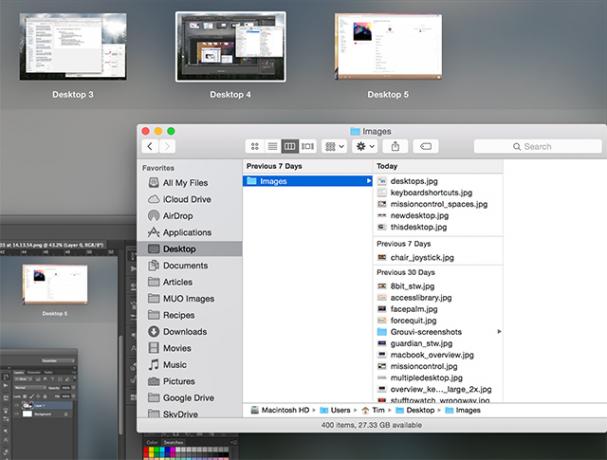
أتمنى أن تتمكن من العمل على أجهزة الكمبيوتر المكتبية أكثر ملاءمة؟ الدفع كيفية استخدام Apple Remote Desktop لإدارة آلات متعددة.
تعتبر المؤسسة مفتاحًا لمساحة عمل مثمرة ، لذا يمكنك أيضًا التحقق من طرق حذف التنزيلات تلقائيًا على جهاز Mac لآلة نظافة. وماذا عن استخدام هذه نصائح لتسهيل المهام اليومية على جهاز Mac 11 نصائح صغيرة لجعل المهام اليومية أسهل على جهاز Macهل ترغب في العمل بشكل أكثر كفاءة على جهاز Mac الخاص بك؟ حاول تنفيذ بعض هذه التغييرات الصغيرة ولكنها مفيدة لتوفيرك لبضع دقائق. اقرأ أكثر ?
رصيد الصورة: الإعداد الحالي (ماثيو فان كامبين)
تيم هو كاتب مستقل يعيش في ملبورن ، أستراليا. يمكنك متابعته على تويتر.


